Kako prenijeti video zapise sa starog kamkordera na računalo
Uključeno snimanje videa kamkorderi bio je izvrstan način za očuvanje dragocjenih uspomena. Mnogi su ljudi kopirali svoje videozapise na VHS i DVD kako bi ih gledali na TV-u ili ih prenijeli obitelji i prijateljima. Međutim, smrću od videorekorderi i DVD snimači, najpraktičniji način očuvanja videozapisa je učitavanje (prijenos) starih videozapisa s kamkordera na računalo.
Vrsta kamkordera, veze koje ima i prateći softver na računalu određuju kako se videozapisi mogu prenijeti i spremati.
Često korišteni mediji za snimanje kamkordera
Evo pregleda medija za snimanje koje kamkorder može koristiti:
- Traka:BETA, VHS, VHS-C, 8 mm, Hi8, Digital8, miniDV, microMV i HDV.
- Disk: MiniDVD.
- HDD: Pogon tvrdog diska.
- Memorijska kartica: Compact flash, memory stick, SD i SDHC.
AV izlazne veze koje možete pronaći na kamkorderu
Vaš stari kamkorder može imati jednu od dvije vrste AV izlaznih priključaka koje možete koristiti za povezivanje s računalom:
- Analog: RCA kompozitni i S-Video.
- Digitalni: USB ili DV, zvani iLink/Firewire/IEEE1394.
Analogni i digitalni kamkorderi koji koriste traku
Pretpostavimo da imate kamkorder koji koristi vrpcu, bilo analognu ili digitalnu. U tom slučaju morate reproducirati vrpcu u kamkorderu ili kompatibilnom playeru i spojiti taj uređaj na svoje računalo da biste prenijeli video na svoje računalo, uzimajući u obzir sljedeće dvije stvari:
- Računalo treba analognu (kompozitnu) ili DV (iLink) video vezu za prihvaćanje signala.
- Prilikom prijenosa videa snimljenog na vrpci, prijenos se odvija u stvarnom vremenu. Ako je vrpca duga jedan sat, potrebno je jedan sat za prijenos s kamkordera ili playera na računalo.
Ako kamkorder snima u digitalnom formatu i pruža DV (firewire, iLink ili IEEE1394) digitalni vezu za prijenos audio i video zapisa na računalo, PC treba tu vrstu veze za izravnu Učitaj. Ako nije, a ne možete koristiti alternativne analogne video veze kamkordera, instalirajte firewire karticu u računalo.
Neki MiniDV kamkorderi koriste SD ili drugu vrstu memorijske kartice za snimanje fotografija. Pojedinosti potražite u korisničkom priručniku kamkordera.
Kamkorderi koji koriste MiniDVD diskove
Ako kamkorder snima na MiniDVD diskove, možda ima USB priključak (mini ili mikro USB priključak), ali neki ne. Ako ima USB priključak, možete spojiti kamkorder na računalo pomoću standardnog ili mini/mikro-na-standardnog USB kabela.
Ako kamkorder nema USB priključak, možda ćete imati opciju korištenja standardnih AV veza.
Međutim, ako vaše računalo ima DVD pogon s mogućnošću prihvaćanja MiniDVD diskova, stavite disk u DVD pogon računala i prenesite video na tvrdi disk računala bez upotrebe kamkordera ili playera.
Kamkorderi koji koriste tvrdi disk ili memorijske kartice
Ako vaš kamkorder koristi tvrdi disk ili memorijsku karticu za snimanje videozapisa i fotografija, provjerite ima li računalo ima firewire ili USB priključak ili drugu opciju za memorijske kartice, odgovarajući ugrađeni čitač kartica. Ako ne, kupite čitač kartica s ispravnim utorima koji se mogu spojiti na USB priključak računala.
Što učiniti kada vaše računalo nema odgovarajuće veze
Ako vaše računalo nema potrebne priključke za kamkorder (većina računala nema analogne video ulaze), upotrijebite vanjski uređaj za snimanje videa, pod uvjetom da vaš kamkorder također ima analogne AV izlaze.
-
Spojite analogne AV izlaze kamkordera na AV ulaze na uređaju za snimanje videa.

Elgato -
Spojite USB izlaz uređaja za snimanje videa na USB priključak na računalu.
Ako računalo ima i USB 2.0 i 3.0 veze, imajte na umu optimalnu verziju USB-a za uređaj. Ako uređaj za snimanje videozapisa ima USB 3.0, podržavat će veću brzinu prijenosa videa kada je spojen na USB 3.0 priključak računala.
-
Uključite kamkorder na Reprodukcija, VCR, ili VTR način rada i provjerite je li računalo uključeno.
Provjerite je li traka ili disk na početku snimke koju želite prenijeti.
-
Otvorite softver za snimanje ili uređivanje videa koji želite koristiti.
Većina vanjskih uređaja za snimanje videa dolazi sa softverom za snimanje i uređivanje, kao što je primjer prikazan u nastavku. Ovisno o softveru, može vam omogućiti uklanjanje odjeljaka i dodavanje naslova, poglavlja i pozadinske glazbe.
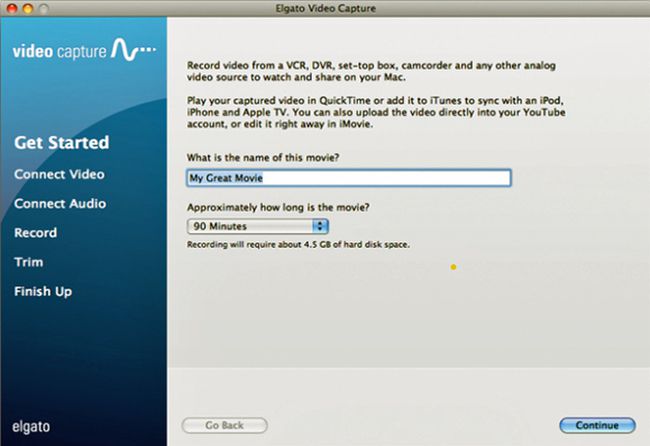
-
Prođite kroz sve softverske upute koje vas podsjećaju da povežete video i audio (ako želite) s kamkordera ili uređaja za reprodukciju videozapisa.

-
Odaberi Uvoz ili Započni snimanje na softveru za snimanje i pritisnite IGRA na kamkorderu.
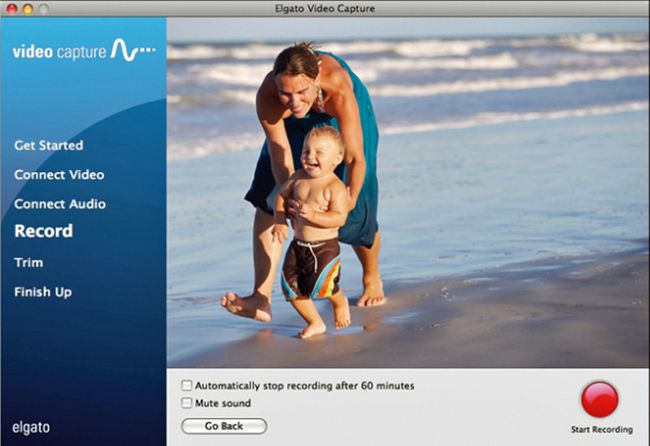
Prijenos videa putem analogno-digitalnog uređaja za hvatanje videa vrši se u stvarnom vremenu.
-
Zabilježite sve druge upute za uređivanje koje biste željeli iskoristiti.
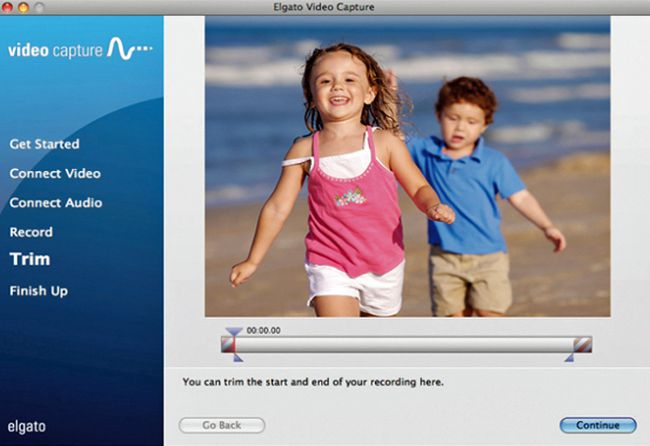
-
Završite prijenos i uređivanje te slijedite sve dodatne upute za spremanje ili kopiranje videozapisa na DVD pogon, memorijsku karticu ili metodu dijeljenja na računalu.
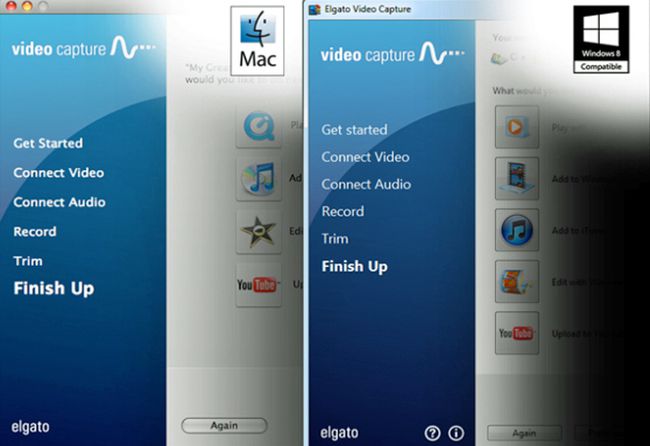
Dodatna razmatranja za prijenos videozapisa na računalo
Kvaliteta prijenosa ovisi o količini RAM-a na vašem računalu, procesoru i brzini tvrdog diska.
Imajte na umu i minimalne i preporučene zahtjeve sustava koje navodi softver. Ako vaše računalo ispunjava samo minimalne zahtjeve, možda neće biti dovoljno za nesmetan prijenos videa.
Prilikom pretvaranja analognog videa u digitalne datoteke, datoteke su velike. Ova velika veličina zauzima prostor na tvrdom disku, prijenos bi mogao stati, a tijekom procesa možete nasumično izgubiti neke video okvire. Ovi nedostajući okviri videa rezultiraju preskakanjima prilikom reprodukcije s tvrdog diska ili DVD-a na koji tvrdi disk prenosi video.
Nakon što učitate video na računalo, potreban vam je softver za njegovo gledanje ili uređivanje. Možete koristiti softver za uređivanje videa koji ste dobili s kamkorderom ili uređajem za snimanje (kao što je prikazano u gore prikazanim koracima), ali možete imati druge mogućnosti. Računala sa sustavom Windows 10 uključuju generički video uređivač koji je kompatibilan s nekoliko formata video datoteka. Postoje i druge mogućnosti, uključujući besplatni softver za uređivanje videa.
Zašto snimati video s kamkordera na računalo
Uz sve manje alternativa, najbolji način da sačuvate stare video zapise s kamkordera, osim profesionalnog rada, jest da zatražite pomoć vašeg računala.
Nakon što prenesete videozapise na računalo, uključite te videozapise u rutinske sigurnosne kopije tvrdog diska.
Još jedna prednost prijenosa videozapisa s kamkordera na računalo je da možete uređivati videozapise, spremati uređene verzije, a zatim kopirati uređene videozapise na DVD kako biste ih podijelili s obitelji i prijateljima.
Ako je vaše računalo dio kućne mreže koja uključuje a pametni TV ili odaberite medijske streamere, računalo (s dodatnim softver) može djelovati kao medijski poslužitelj. To vam omogućuje gledanje videozapisa na TV-u (provjerite je li vaše računalo uključeno kako bi se prepoznalo).
